电脑配件损坏如何快速处理?
21
2024-12-13
在使用电脑的过程中,我们时常会不小心删除一些重要的文件或者数据,导致丢失后非常苦恼。但是,其实大多数情况下,我们可以通过一些简单的步骤来恢复这些被删除的数据。本文将详细介绍电脑数据恢复的步骤,帮助你找回丢失的数据。

备份重要数据
在进行任何操作之前,首先要建立良好的备份习惯。定期备份重要的文件和数据到外部存储设备,以防止意外删除后无法找回。
停止写入新数据
一旦发现数据丢失后,应立即停止对电脑进行任何写入操作,这样可以最大程度地保留被删除数据的完整性,提高恢复成功的概率。
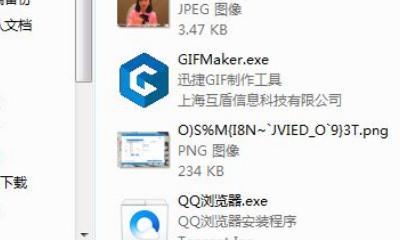
使用回收站恢复
在桌面上找到回收站图标,并双击打开。在回收站中查找被删除的文件,选中需要恢复的文件,右键点击并选择“还原”选项,即可将文件恢复到原来的位置。
查找文件副本
有时候,我们可能会在其他位置或者设备上留有文件的副本。可以通过检查云存储、移动硬盘或其他电脑中是否存在需要恢复的文件副本。
使用系统还原
如果被删除的数据是在最近一段时间内消失的,可以尝试使用系统还原功能。在“控制面板”中找到“系统和安全”选项,选择“系统”,在弹出的窗口中点击“系统保护”选项卡,选择“系统还原”并按照提示进行操作。

使用专业数据恢复软件
当以上方法无法找回数据时,可以尝试使用专业的数据恢复软件。这些软件通常具有强大的扫描和恢复功能,可以帮助找回已经被删除或者格式化的数据。
避免数据覆盖
在使用专业数据恢复软件时,要避免将恢复软件安装在需要恢复的磁盘上,以免覆盖被删除的数据。最好将软件安装在其他磁盘或者移动设备上。
选择合适的扫描模式
根据具体情况,选择合适的扫描模式进行数据恢复。通常有快速扫描、全盘扫描和深度扫描等不同的选项,根据需要进行选择。
等待扫描完成
数据恢复软件会进行扫描并列出所有可恢复的文件。这个过程可能需要一定时间,需要耐心等待扫描完成。
预览并选择需要恢复的文件
扫描完成后,可以预览列出的文件,并选中需要恢复的文件。注意,尽量不要将恢复的文件保存在原来的位置,以免覆盖其他重要数据。
设置保存位置
在选择需要恢复的文件后,设置一个新的保存位置,最好是在其他磁盘或者存储设备上,点击“恢复”按钮,等待软件将文件恢复到指定位置。
检查恢复结果
确认数据恢复完成后,打开新保存的位置,检查恢复的文件是否完整和可用。如果发现有丢失或者损坏的文件,可以尝试使用其他数据恢复方法。
注意保护数据
数据恢复完成后,要注意保护好重要的文件和数据,建立健全的备份机制,并定期检查和更新备份。
修复文件系统错误
如果发现电脑中的文件系统错误导致数据丢失,可以尝试使用磁盘检查和修复工具,如Windows系统自带的“chkdsk”命令,来修复文件系统问题。
寻求专业帮助
如果以上方法都无法找回丢失的数据,或者对数据恢复操作不太熟悉,可以寻求专业的数据恢复服务提供商的帮助,他们通常具有更高级的设备和技术手段,能够更好地帮助你找回数据。
通过备份重要数据、停止写入新数据、使用回收站恢复、查找文件副本、使用系统还原、使用专业数据恢复软件等一系列步骤,我们可以在电脑中恢复被删除的数据。重要的是保持耐心,并记得及时备份重要文件以避免数据丢失。如果一切努力都失败了,不要放弃寻求专业帮助,专业的数据恢复服务商可能会有更好的解决方案。
版权声明:本文内容由互联网用户自发贡献,该文观点仅代表作者本人。本站仅提供信息存储空间服务,不拥有所有权,不承担相关法律责任。如发现本站有涉嫌抄袭侵权/违法违规的内容, 请发送邮件至 3561739510@qq.com 举报,一经查实,本站将立刻删除。